介紹定期通知
已發表: 2022-05-20通過與 Meta 合作,我們很高興推出一種在 Messenger 上重新吸引客戶的新方法:重複通知
定期通知允許您的企業在上次互動 24 小時後,在事先獲得許可的情況下,每天、每週或每月重新吸引您的客戶。
如果您熟悉帶有 ManyChat 的廣播工具,則重複通知通過創建您的客戶可以控制的體驗來擴展此工具。
首先,要發送定期通知,您必須事先獲得客戶的許可,通過讓他們選擇加入來向他們發送通知。 此外,他們有機會隨時選擇退出。
此功能還將包括一次性通知,允許您在 24 小時後向您的客戶發送一條消息。
使用定期通知,您可以:
- 發送對時間敏感的營銷活動
- 創建滴灌廣告系列
- 對話結束後與您的客戶跟進
定期通知分為 3 個通信窗口:
- 選擇加入後 6 個月內每天(每個日曆日一條消息)
- 選擇加入後 9 個月內每週一次(每個日曆週一次)
- 選擇加入後 12 個月內每月一次(每個日曆月一次)
此外,在通知窗口關閉的前一天,所有選擇加入的客戶將自動收到一條消息,要求重新選擇加入通知以繼續接收消息。
讓我們分解如何在 ManyChat 中設置定期通知。
如何創建定期通知
成功向您的客戶發送定期通知有 3 個主要步驟:
- 創建定期通知主題。 定期通知在 ManyChat 中按主題組織。 主題是您將發送的在客戶端無法查看的定期通知消息的內部標題。
- 利用通知請求塊從您的客戶那裡收集選擇加入。
- 跟踪受眾中的活動通知請求。
- 通過廣播、序列或流生成器發送重複通知消息。
如何創建主題
創建定期通知時有兩個主要選項。 您可以在 ManyChat Messenger 設置中或直接在 Flow Builder 中執行此操作。
在“設置”中,按照以下說明進行操作:
- 要在設置中創建新的重複通知主題,請轉到 Messenger 設置→ 管理通知主題。
- 在那裡,您將看到任何已創建的通知主題。 要創建新的通知主題,請選擇右上角的+主題。
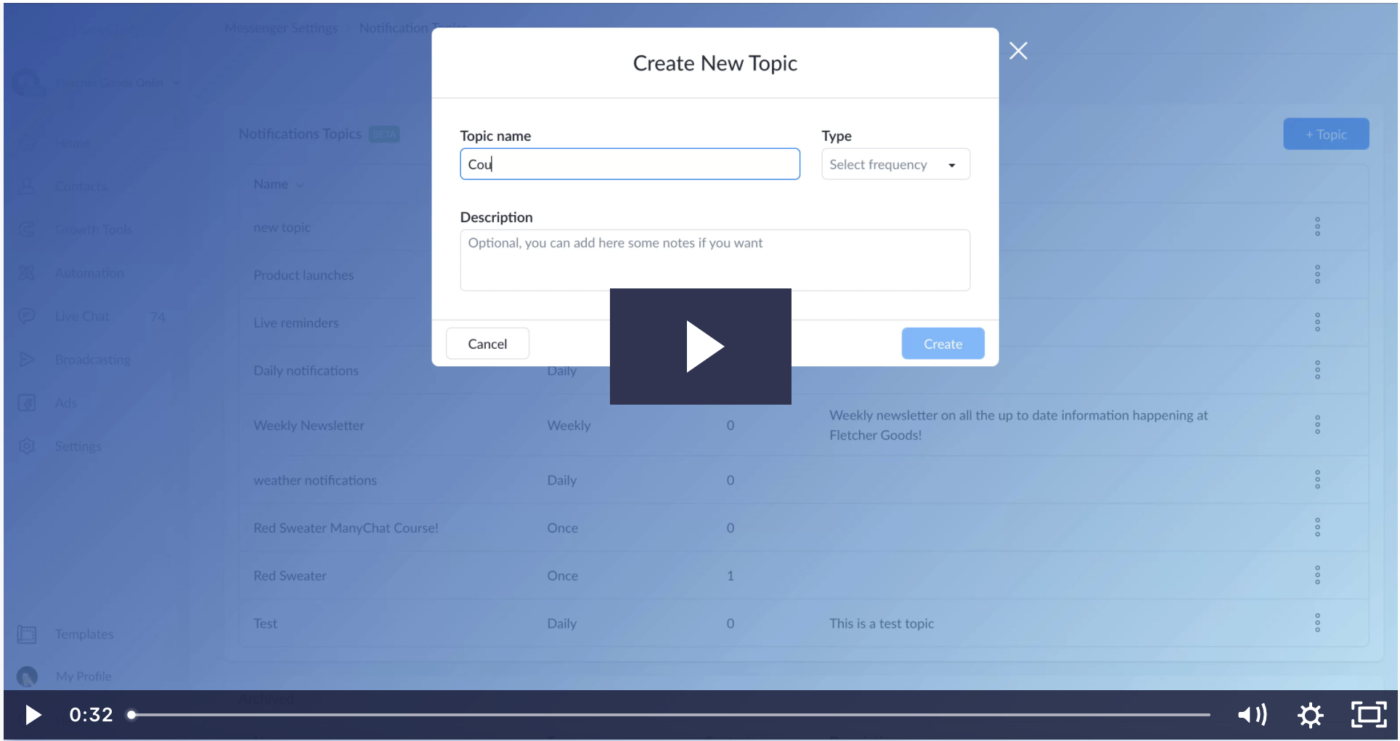
在 Flow Builder 中,可以在創建通知請求塊以收集選擇加入的同時輕鬆創建新主題。
使用 Flow Builder 收集定期通知選項
使用 Flow Builder 構建自動化時,可以輕鬆地收集選擇加入和創建主題。 為此:
- 第一步,轉到 Flow → Add a Messenger Content 節點。
- 在第一條消息中,我們強烈建議詢問客戶是否希望從您那裡收到此特定的定期通知活動。
- 添加另一個 Messenger 節點 → 刪除現有的空消息 → 添加通知請求,列在底部。
- 在這裡,您可以選擇一個已經存在的通知主題或創建一個新主題。
- 在通知請求塊中,您可以添加圖像,並且必須使用標題和按鈕。 字幕和按鈕標題由 Facebook 預設。
- 確保預覽和發布並將其附加到您選擇的工具中。 您也可以將通知請求塊添加到已經存在的流中。
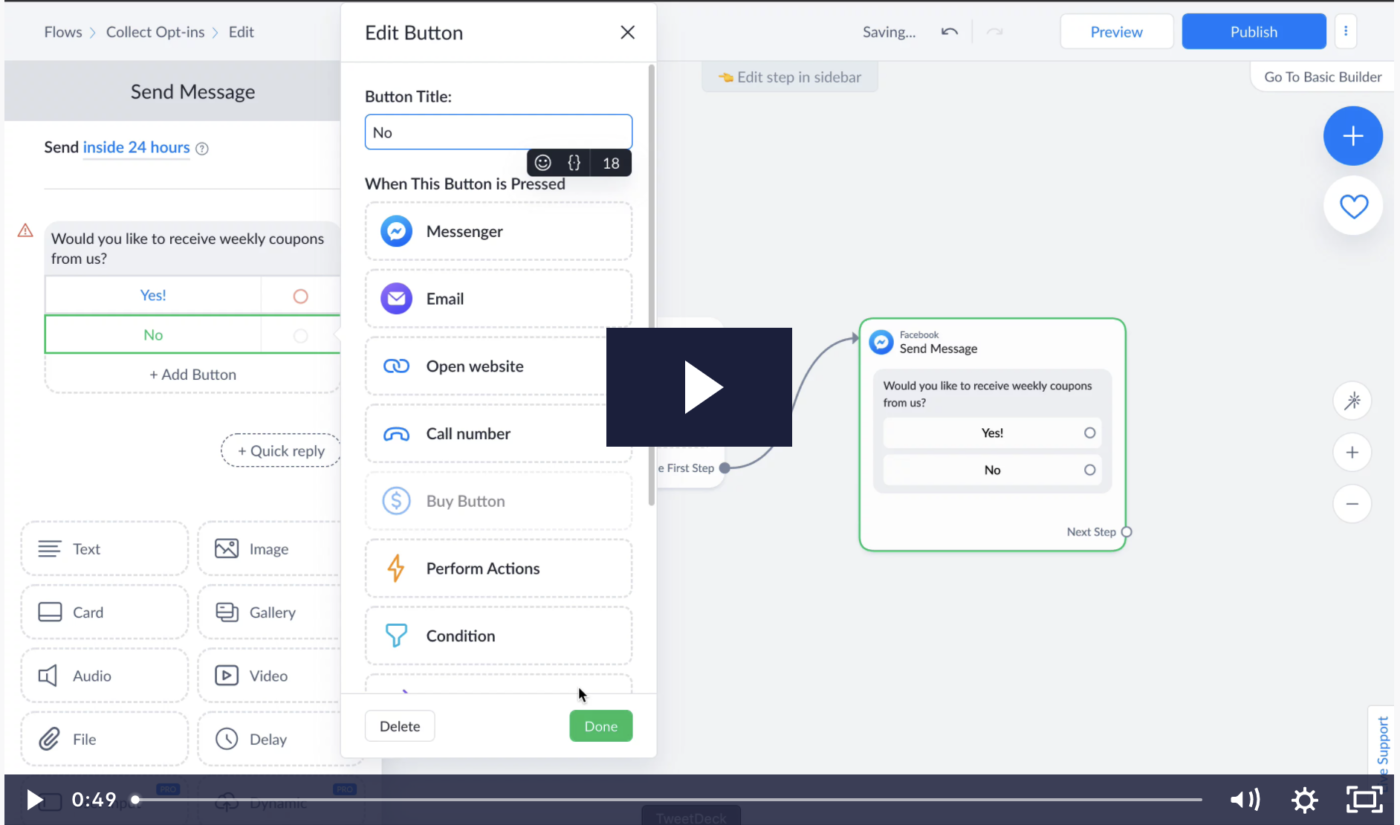
如何查找選擇加入的聯繫人
在收集定期通知的選擇加入後,可以在 ManyChat 的“受眾”選項卡中輕鬆查看活動和所有定期通知選擇加入。

在這裡,您可以按“現在可用的通知”或“選擇加入通知”進行過濾和細分,並按特定的通知主題進行過濾。
此外,所有定期通知歷史記錄都在其個人聯繫卡中的客戶級別細分,例如:
- 所有當前和存檔主題的列表
- 他們當前的定期通知狀態
- 和到期日
如何發送消息
在收集定期通知的選擇加入後,時鐘現在已經開始向客戶發送定期通知。 例如,對於每日定期通知,30 天時鐘在收集選擇加入後立即開始。
好消息是,有多種方法可以使用 ManyChat 中的重複通知來成功接觸客戶:
- 廣播
- 序列
- 流生成器
讓我們分解這些工具中的每一個。
廣播
使用廣播工具向選擇接收定期通知的客戶發送消息是在您的 ManyChat 帳戶中實施此功能的最安全和最簡單的方法之一。
- 轉到廣播 → + 新廣播 → Messenger
- 選擇“在 24 小時內發送”並將選擇更改為“24 小時窗口外”
- 在原因下,選擇您要使用的定期通知主題。
- 在流程中為您的定期通知創建相關內容。 注意:循環通知僅支持一個消息塊。 請僅使用與先前約定的內容相關的內容。 不這樣做可能會導致頁面損失。
- 創建流程後,選擇“下一步”並選擇非促銷或混合內容作為內容類型
- 您可以添加更多定位、安排廣播、設置在特定時間發送,並選擇通知類型
- 自定義後,一旦準備好發送,選擇“立即發送”
使用序列發送滴灌活動
序列工具允許您設置多消息滴灌活動並安排它們定期發送。
要使用此工具,請轉到“自動化”選項卡,然後從頂部選擇中選擇“序列”。
在這裡,您可以創建一個新 Flow 並添加一個 Messenger 節點。 要使用定期通知主題,請單擊“24 小時內”,然後選擇“24 小時窗口外”。 在原因下,添加定期通知主題。
成功創建第一條消息後,您可以調整時間表、添加另一條消息並將其從“序列”選項卡設置為活動狀態。
對於日程安排,請確保時間與定期通知的類型(每天、每週、每月)一致。
了解有關使用序列的更多信息。
使用 Flow Builder 和智能延遲重新參與
發送定期通知消息也可以在流級別上完成,並通過與智能延遲選擇加入相同的流發送或通過實時聊天發送。 示例流程示例如下所示。
結論
如果您希望以安全有效的方式在 Messenger 上重新吸引客戶,而無需額外費用,則定期通知是一個很好的工具。
確保按照所有步驟成功實施此工具,並將您的聯繫人列表從被動受眾轉變為主動受眾。
準備好開始使用 ManyChat 了嗎?
